Чтобы подключить мышь к компьютеру с ОС Windows, выполните следующие действия.
-
Включите мышь.
-
Нажмите кнопку подключения по Bluetooth.
Индикаторы в передней части мыши будут мигать синим цветом.
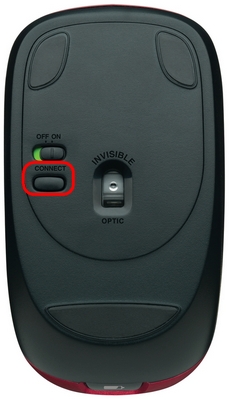

-
Добавьте мышь в компьютер.
-
Windows 7: Пуск > Панель управления > Устройства и принтеры.
-
Windows 8: щелкните правой кнопкой мыши пустое место на начальном экране и последовательно выберите пункты Все приложения > Панель управления > Устройства и принтеры.
ПРИМЕЧАНИЕ. Если не удалось найти Устройства и принтеры, переведите панель управления в режим Вид: мелкие значки. Теперь вы сможете видеть все элементы панели управления.

-
-
Щелкните команду «Добавить устройство».

-
Выберите пункт Bluetooth Mouse M557 в списке устройств, а затем нажмите кнопку Далее.
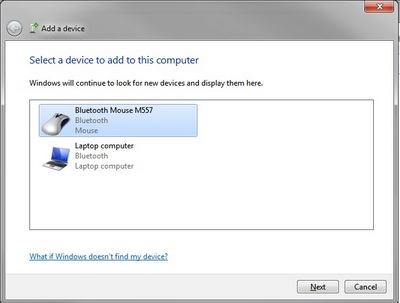
-
Если отобразится соответствующий запрос введите PIN-код 0000 и нажмите клавишу Ввод на клавиатуре.
-
Чтобы выйти, нажмите кнопку Закрыть.
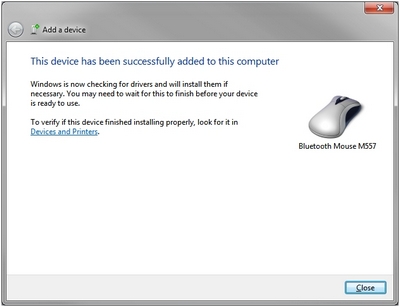
ПРИМЕЧАНИЕ. Если, несмотря на наличие сопряжения с мышью, возникают проблемы с повторным подключением, можно удалить ее из списка устройств и подключить повторно, следуя приведенным выше инструкциям.
ВАЖНОЕ ПРИМЕЧАНИЕ. Компания Logitech больше не поддерживает и не обслуживает Средство обновления микропрограммы. Мы настоятельно рекомендуем использовать Logi Options+ для ваших поддерживаемых устройств Logitech. Мы работаем, чтобы помочь вам в этом переходе.
ВАЖНОЕ ПРИМЕЧАНИЕ. Компания Logitech больше не поддерживает и не обслуживает Logitech Preference Manager. Мы настоятельно рекомендуем использовать Logi Options+ для ваших поддерживаемых устройств Logitech. Мы работаем, чтобы помочь вам в этом переходе.
ВАЖНОЕ ПРИМЕЧАНИЕ. Компания Logitech больше не поддерживает и не обслуживает Logitech Control Center. Мы настоятельно рекомендуем использовать Logi Options+ для ваших поддерживаемых устройств Logitech. Мы работаем, чтобы помочь вам в этом переходе.
ВАЖНОЕ ПРИМЕЧАНИЕ. Компания Logitech больше не поддерживает и не обслуживает Logitech Connection Utility. Мы настоятельно рекомендуем использовать Logi Options+ для ваших поддерживаемых устройств Logitech. Мы работаем, чтобы помочь вам в этом переходе.
ВАЖНОЕ ПРИМЕЧАНИЕ. Компания Logitech больше не поддерживает и не обслуживает программное обеспечение Unifying. Мы настоятельно рекомендуем использовать Logi Options+ для ваших поддерживаемых устройств Logitech. Мы работаем, чтобы помочь вам в этом переходе.
ВАЖНОЕ ПРИМЕЧАНИЕ. Программное обеспечение SetPoint больше не поддерживается и не обслуживается компанией Logitech. Мы настоятельно рекомендуем использовать Logi Options+ для ваших поддерживаемых устройств Logitech. Мы работаем, чтобы помочь вам в этом переходе.
Вопросы и ответы
Для этого раздела нет продуктов
